概括的讲,View中的内容可以分为静态和动态两部分。静态内容一般是html元素,而动态内容指的是在应用程序运行的时候动态创建的内容。给View添加动态内容的方式可归纳为下面几种:
这个分类不是绝对的。前两种很简单,在前面的文章中也使用过。本文主要介绍后三种方式的应用。
本文目录
Razor视图引擎支持将View中的一部分内容分离出来,以便在需要的地方重复利用,减少了代码的冗余。下面来演示如何使用Section。
创建一个MVC应用程序,选择基本模板。添加一个HomeController,编辑生成的Index方法如下:
public ActionResult Index() { string[] names = { "Apple", "Orange", "Pear" }; return View(names); }
右击Index方法,添加视图,编辑该视图如下:
@model string[] @{ ViewBag.Title = "Index"; } @section Header { <div class="view"> @foreach (string str in new [] {"Home", "List", "Edit"}) { @Html.ActionLink(str, str, null, new { style = "margin: 5px" }) } </div> } <div class="view"> This is a list of fruit names: @foreach (string name in Model) { <span><b>@name</b></span> } </div> @section Footer { <div class="view"> This is the footer </div> }
我们通过@section标签加section的名称来定义一个Section,这里创建了两个section:Header 和 Footer,下面我们在 /Views/Shared/_Layout.cshtml 文件中来使用它们。
编辑 /Views/Shared/_Layout.cshtml 文件如下:
<!DOCTYPE html> <html> <head> <meta charset="utf-8" /> <meta name="viewport" content="width=device-width" /> <style type="text/css"> div.layout { background-color: lightgray;} div.view { border: thin solid black; margin: 10px 0;} </style> <title>@ViewBag.Title</title> </head> <body> @RenderSection("Header") <div class="layout"> This is part of the layout </div> @RenderBody() <div class="layout"> This is part of the layout </div> @RenderSection("Footer") <div class="layout"> This is part of the layout </div> </body> </html>
我们通过 @RenderSection 方法来调用section的内容,参数指定了section的名称。习惯上一般把section放在View文件的开头或结尾以方便阅读。运行程序后可以看到如下结果:

注意,section只能在当前View或它的Layout中被调用。@RenderSection方法没有找到参数指定的section会抛异常,如果不确定section是否存在,则需要指定第二个参数的值为false,如下:
...
@RenderSection("scripts", false)
...
我们还可以通过 IsSectionDefined 方法来判断一个section是否被定义或在当前View中是否能调用得到,如:
... @if (IsSectionDefined("Footer")) { @RenderSection("Footer") } else { <h4>This is the default footer</h4> } ...
Partial view(分部视图)是将部分 Razor 和 Html 标签放在一个独立的视图文件中,以便在不同的地方重复利用。接下来介绍如何使用 partial view。
我们先来创建一个partial view 。在 /Views/Shared 目录下新建一个名为MyPartial的视图文件,勾选“创建为分部视图”,如下:
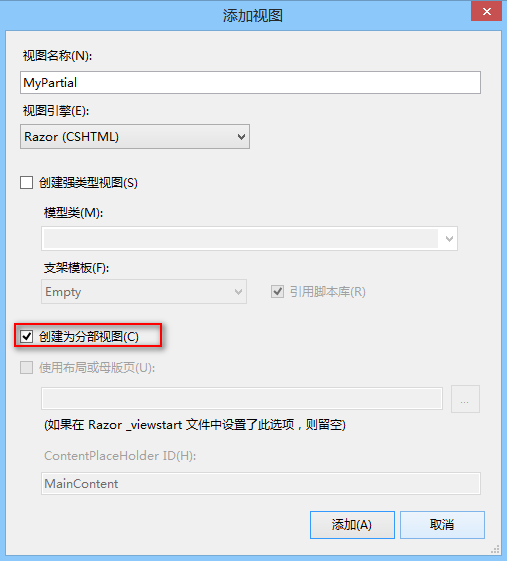
添加好的 partial view 文件是一个空文件,我们在这个文件中添加如下代码:
<div> This is the message from the partial view. @Html.ActionLink("This is a link to the Index action", "Index") </div>
这个 partial view 用将创建一个回到首页的连接。当然这里的 @Html.ActionLink 方法也是一种(Html helper)动态加载View内容的方式。
然后在HomeController中添加一个List action,如下:
public ActionResult List() { return View(); }
继续为此添加一个List.cshtml,编辑代码如下:
@{ ViewBag.Title = "List"; Layout = null; } <h3>This is the /Views/Home/List.cshtml View</h3> @Html.Partial("MyPartial")
通过@Html.Partial方法来调用我们要呈现的分部视图,视图引擎将按照规定的顺序先后在 /Views/Home 和 /Views/Shared 文件夹下进行寻找。运行程序导航到 /Home/List,我们可以看到如下效果:
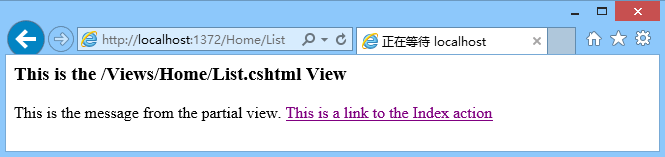
Partial view 和普通和 View 的使用没有什么区别,也可以使用强类型,如我们在 MyPartial 中通过 @model 指定 model 的类型:
@model IEnumerable<string> <div> This is the message from the partial view. @Html.ActionLink("This is a link to the Index action", "Index") <ul> @foreach (string str in Model) { <li>@str</li> } </ul> </div>
修改 List.cshtml 文件如下:
@{ ViewBag.Title = "List"; Layout = null; } <h3>This is the /Views/Home/List.cshtml View</h3> @Html.Partial("MyPartial", new[] { "Apple", "Orange", "Pear" })
和上面不同的是,这里我们给 @Html.Partial 指定了第二个参数,将一个数组传递给了 partial view 的 model 对象。运行效果如下:
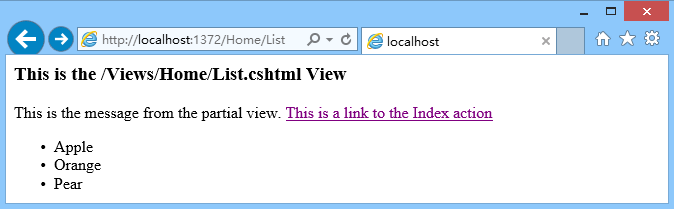
Child action 和 Patial view 类似,也是在应用程序的不同地方可以重复利用相同的子内容。不同的是,它是通过调用 controller 中的 action 方法来呈现子内容的,并且一般包含了业务的处理。任何 action 都可以作为子 action 。接下来介绍如何使用它。
在 HomeController 中添加一个 action,如下:
[ChildActionOnly] public ActionResult Time() { return PartialView(DateTime.Now); }
这个 action 通过调用 PartialView 方法来返回一个 partial view。ChildActionOnly 特性保证了该 action 只能作为子action被调用(不是必须的)。然后继续为这个action添加一个相应的 Time.cshtml view,代码如下:
@model DateTime <p>The time is: @Model.ToShortTimeString()</p>
在 List.cshtml 视图中添加如下代码来调用 Time action 方法 :
...
@Html.Action("Time")
运行结果如下:
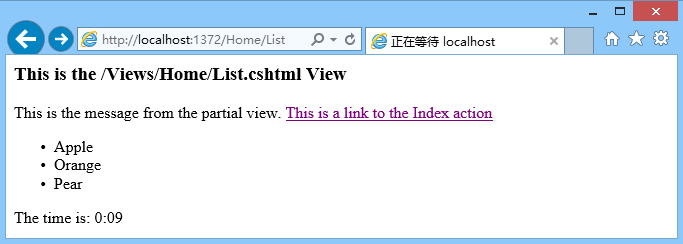
我们通过 @Html.Action 方法来调用了Time action 来呈现子内容。在这个方法中我们只传了一个action名称参数,MVC将根据当前View所在Controller去查找这个action。如果是调用其它 controller 中的 action 方法,则需要在第二个参数中指定 controller 的名称,如下:
...
@Html.Action("Time", "MyController")
该方法也可以给 action 方法的参数传值,如对于下面带有参数的 action:
... [ChildActionOnly] public ActionResult Time(DateTime time) { return PartialView(time); }
然后我们可以这样使用 @Html.Action 方法:
... @Html.Action("Time", new { time = DateTime.Now })
参考:《Pro ASP.NET MVC 4》